Egy másik nap, csak egy újabb Linux disztribúciós cikk? A Puppy Linux esetében ez nem így van. Ha olyan ultrakönnyű Linux disztribúciót keres, ahol az egész rendszer véletlen hozzáférésű memóriából futtatható, a Puppy Linux erős versenyző. A legújabb verzió körülbelül 300 MB helyet foglal el, így a disztribúció elindulása után a rendszerindító adathordozó eltávolítható.
A Puppy Linux választásának okai
Itt vannak az okok, amelyek miatt a Puppy Linuxot választotta operációs rendszerként.
- Előre van csomagolva olyan alapvető számítási eszközökkel, amelyeket más operációs rendszerek nem feltétlenül találnak meg.
- Nagypapabarát tanúsítvánnyal rendelkezik TM vagyis bármely felhasználó alkalmazkodhat a használatához.
- A Puppy Linux 300 MB vagy annál kisebb, így nagyon könnyű operációs rendszer.
- Kis mérete miatt egyformán gyors és sokoldalú a rendszer teljesítményét tekintve.
- Nincs szükség szakértői ismeretekre az operációs rendszer testreszabásához az Ön igényei szerint, mivel ez viszonylag egyszerű.
- Mivel létezése több Linux disztribúcióból áll, gazdag ízű, így optimális jelölt a teljesítményproblémákkal ellátott régi számítógépekhez.
- A Puppy Linux felajánlja felhasználói közösségének tömörítéseit vagy származékait. Villás Puppy Linux disztribúciók, amelyek a meghatározott felhasználói igények kielégítésére vannak verziózva.
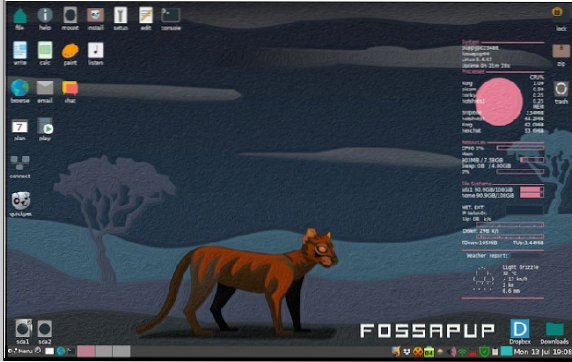
Ha ezek a pontok bármelyike érdekli a szemét, folytassa és tanulja meg, hogyan telepítse a Puppy Linuxot a gépére. Először is, fogd meg a Puppy Linux másolatát erről a letöltési linkről. A letölteni kívánt Puppy Linux OS verziótól függően hasonlítsa össze a letöltési oldalon található támogatott architektúrával. A telepítőgép architektúrájának 64 bites vagy 32 bitesnek kell lennie. A Puppy Linux telepítésének kétféle megközelítése van. Ez történhet optikai lemezen vagy USB-meghajtón keresztül.
Indítható Puppy Linux médium létrehozása
1. Optikai lemez előkészítése
Mivel már rendelkezik a Puppy Linux másolatával a mellékelt letöltési linkről, a Brasero jó ajánlás egy megbízható képégetőhöz. A következő paranccsal telepítheti a terminálra.
$ sudo apt install brasero
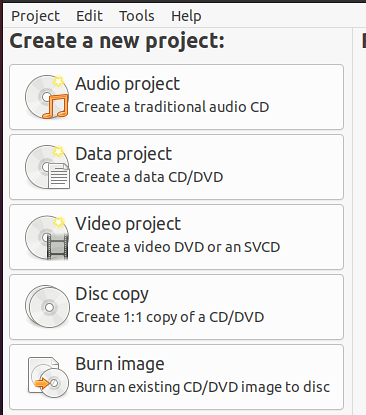
Használata magától értetődő GUI-ján keresztül egyértelmű. Nem okozhat problémát a Puppy Linux kép optikai meghajtóra történő írása. Keresse meg a „Kép írása” menüpontot, és keresse meg a letöltött Puppy Linux diszkó ISO fájljának helyét. Végül kattintson a „Kép létrehozása.”
2. Élő USB-meghajtó előkészítése a Balena Etcher használatával
Ha nem részesíti előnyben a Puppy Linux kép régebbi írási módját, mint egy optikai lemezt, akkor elég ügyes lehet egy indítható USB meghajtó létrehozására. Ehhez a megközelítéshez fontolja meg Balena Etcher alkalmazását. Három egyszerű lépés van a használatáhozBalena Etcher,
- Kép kiválasztása
- Válassza a meghajtót
- Vaku.
1. lépés: Letöltés Balena Etcher hivatalos oldaláról. A letöltött fájl a .zip formátum. Bontsa ki a zip fájl tartalmát a számítógépén. A kapott fájlkivonatnak rendelkeznie kell a .AppImage fájlkiterjesztés.
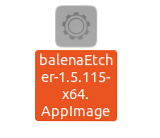
2. lépés: A számítógép egérével vagy érintőpadjával kattintson a jobb gombbal a kibontott fájlra, majd kattintson a Futtatás gombra.
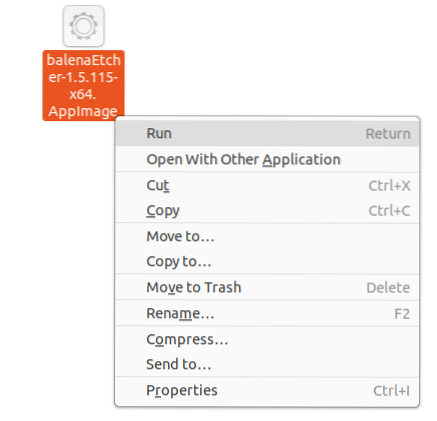
3. lépés: Képesnek kell lennie a Balena Etcher fő grafikus felhasználói felületének megtekintésére
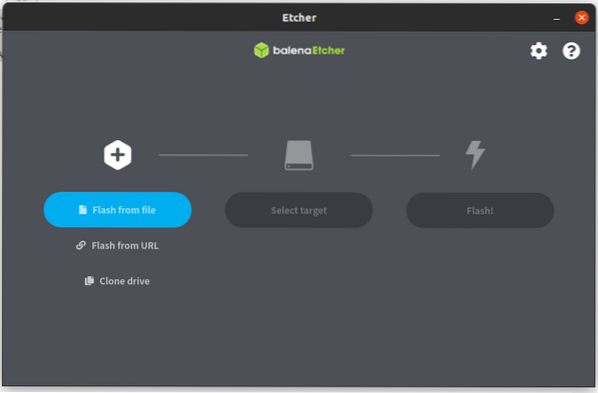
Az így kapott felület három egyszerű lépést fog megadni. Először válassza ki a letöltött Puppy Linux ISO fájlt. Válassza ki a csatlakoztatott USB-meghajtó helyét. Balena Etcher erre az USB-meghajtóra írja a Puppy Linux ISO fájlt, hogy indíthatóvá tegye Linux operációs rendszerével. Ennek a folyamatnak a vége egy funkcionális élő USB-meghajtót eredményez.
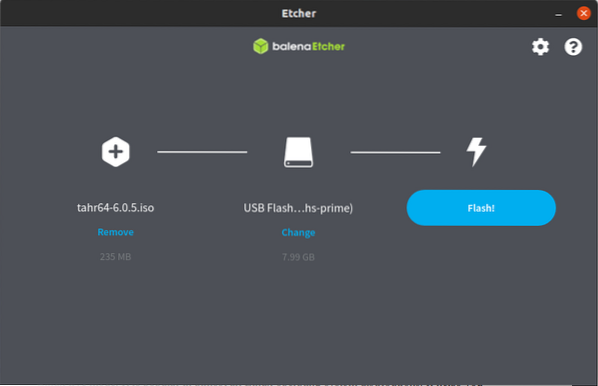
4. lépés: Végül kattintson a „Flash” gombra, és várja meg, amíg a varázslat megtörténik.
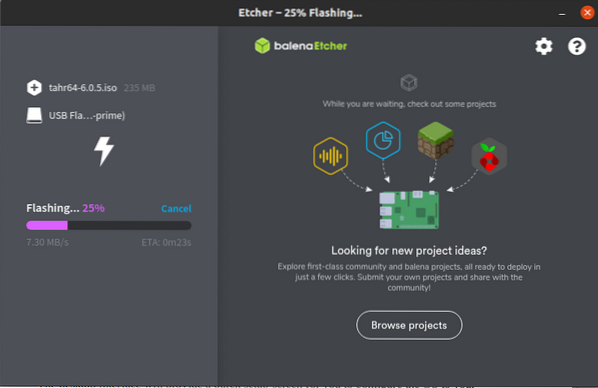
Miután a Flash folyamat befejeződött, a Balena Etcher ellenőrzést futtat annak biztosítására, hogy a folyamat hibátlanul kerüljön végrehajtásra. Ezután látnia kell a következő képernyőképet.
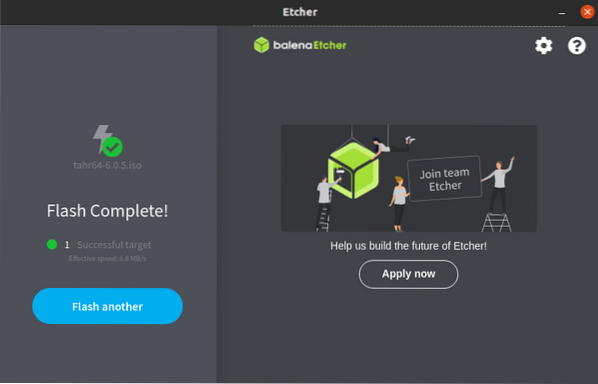
Most már rendelkezik egy funkcionális Puppy Linux élő USB meghajtóval.
Boot Puppy Linux
Attól függően, hogy milyen telepítési adathordozót választott. Mivel előfordulhat, hogy ezt az operációs rendszert egy régi számítógépre telepíti, célszerű ellenőrizni a BIOS konfigurációs konfigurációit. Ha az eszköz indítási sorrendje nem tekinti elsőbbséget az USB-portoknak vagy az optikai meghajtóknak a számítógép merevlemezével szemben, akkor problémákat okozhat a Puppy Linux telepítő adathordozón való indítás vagy a lépés túljutása.
Ha sikerül kijavítania a BIOS telepítési problémáját, vagy nem ütközik az előkonfigurációkkal kapcsolatos problémákba, akkor a Puppy Linux telepítése és futtatása a telepítési adathordozón egyszerű. Miután sikeresen elindult a telepítési adathordozón, találkozni fog egy szöveges képernyő felülettel, amely egy mutatós asztalhoz vezet.
Az asztali felület gyors telepítési képernyőt biztosít az operációs rendszer konfigurálásához, mielőtt átirányítana egy utolsó üdvözlő képernyőre. Ebben a szakaszban szabadon megismerkedhet az új operációs rendszerrel.
Ez a közvetlen indítás az operációs rendszer asztali környezetébe a telepítési adathordozókról a Puppy Linux élő módjának köszönhető. Szinte minden Linux operációs rendszer disztribúcióban népszerű. Ez segít az interakcióban és az operációs rendszer megismerésében, mielőtt eldöntheti, hogy végleg telepíti-e a merevlemezre.
A Puppy Linux élő mód használata után lehetősége van menteni vagy befejezni a munkamenetet. A munkamenet befejezésével eltávolítja az operációs rendszer lábnyomát a merevlemezről. Ennek egy konkrét oka van. A Puppy Linux élő módja teljes mértékben a számítógép RAM működőképességétől függ. Mivel a rendszer RAM nem tárol adatokat, a gép újraindítása vagy áramellátása azonnal kiüríti a RAM által tárolt tartalmat.
Ez a kiskutya Linux funkció nem hátrány. Ez az operációs rendszer mód ideális lehet olyan érzékeny pénzügyi tranzakciókhoz, mint az internetbank az internet biztonság szempontjából. Ha a RAM nem tárol semmit, akkor nem kell aggódnia, hogy sebezhető internetes lábnyomokat hagyjon az interneten, például jelszavakat és érzékeny hitelkártya-információkat.
Puppy Linux munkamenet mentése
Ha a felhasználói munkamenet mentését választja a Puppy Linux Live módban történő használata után, annak többféle módja van.
Először is, ha van hozzáférése USB-meghajtóhoz, vagy belső vagy külső merevlemezhez, a Puppy munkamenet NTFS, VFAT, o Linux partícióba menthető. Az operációs rendszer létrehoz egy pupsave mappát vagy fájlt, amelyet a rendszer beállításainak mentésére használ. Tehát legközelebb, amikor hozzáférnie kell ehhez a mentett munkamenethez, indítsa el a pupsave. A rendszerbeállítások és a felhasználói fájlok ugyanabban az állapotban lesznek, mint legutóbb.
Alternatív megoldásként, ha optikai adathordozót használt a rendszerindításhoz és a Puppy Linux operációs rendszer eléréséhez, akkor az összes fontos rendszerbeállítás és munkamenet elmenthető ugyanarra az optikai adathordozóra, amelyet a Puppy operációs rendszer indításához és eléréséhez használtak.
A Puppy Linux telepítésének egyéb lehetőségei
A Puppy Linux első indítása lehetővé teszi az operációs rendszer környezetének kölcsönhatását annak eldöntésében, hogy ideiglenesen használja-e Élő módban, vagy telepítse-e egy adathordozóra, hogy következetes legyen a használata. A Puppy Linux telepítéséhez három különböző telepítési mód közül kell választania. Emeljük ki őket egyenként.
Kölyökkutya Linux takarékos telepítése
Az ilyen típusú telepítéssel lehetősége van a Puppy telepítésére optikai vagy USB rendszerű adathordozóról. Indításkor a fő kölyökfájlok átmásolásra kerülnek a számítógép merevlemezére. Mielőtt a Puppy telepítése megkezdődne, a telepítési adathordozó felveszi a rendszer specifikációival és az elérhető vagy életképes partíciókkal kapcsolatos információkat. Ha még nem készített elő partíciót a Kölyök telepítéséhez, akkor képesnek kell lennie arra, hogy előre csomagolva használjaGParted (Grafikus partíciós mester). Hatékony a Puppy telepítéséhez szükséges rendszerpartíciók zsugorításában, áthelyezésében és létrehozásában.
Miután kiválasztott vagy létrehozott egy életképes partíciót, a következő parancs megkéri az indító médiafájlok helyét. Lehet fájlok, optikai adathordozók vagy ISO képek. Ez a lépés megerősíti, hogy ezek a rendszerindító médiafájlok léteznek és nem sérültek. A választott partíciótól függően a hely fogja tárolni a rendszerindító médiafájl másolatait.
A fájlok másolása után telepítse a bootloader következik. A gép indításakor vagy újraindításakor a Puppy Linux elindításáért lesz felelős. Telepítése a Puppy Linux operációs rendszer beállításának utolsó lépése. Ezután újra kell indítania a gépet, hogy élvezhesse és használhassa a Puppy Linuxot.
Mivel ez a rendszer tiszta lesz, kikapcsoláskor mentse el a munkameneteket, hogy nyomon kövesse a használt rendszerbeállításokat. A felhasználói munkamenet mentésével létrejön apupsave mappa vagy fájl. A következő alkalommal, amikor a Puppy Linux operációs rendszerre indul, a létrehozottról indul pupsave mappát vagy fájlt, hogy pontosan úgy érje el a rendszerbeállításokat és a felhasználói fájlokat, ahogy otthagyta őket.
Kölyök Linux USB telepítés
Az ilyen típusú telepítéshez szüksége lesz optikai vagy USB indító adathordozóra is. A fő kölyökfájlok telepítése azonban a rendelkezésre álló USB-meghajtóra történik. Az USB-meghajtót egy aktív gépportba kell behelyezni. Szüksége lehet a GPartedA grafikus partíciós mester biztos lehet abban, hogy az USB-meghajtó rendelkezik-e megfelelő partícióval a Puppy Linux telepítéséhez.
A jó hordozhatóság érdekében fontolja meg az USB-meghajtó formázását ide: zsír32 ablakok TM stílusú fájlrendszer. Ez a formátum teszi az USB-meghajtót ideálisvá más fájlok Windows vagy Linux operációs rendszer környezetben történő tárolásához. Más támogatott Linux fájlrendszereket is képes tárolni. Fontos megjegyezni, hogy az f2fs fájlrendszer támogatása nem minden kölyökkutyában életképes. Az operációs rendszer telepítője általában meghatározza a támogatott fájlrendszerek életképességét.
Kérést kap arra is, hogy a telepítőt a rendszerindító médiafájlok helyére irányítsa. Lehetnek fájlok, optikai adathordozók vagy ISO képek is. Amint a telepítő megerősíti a kért indító médiafájlok létét és életképességét, ezeknek a fájloknak a másolatait egy mappában tároljuk az igénybe vett USB telepítő meghajtón belül. Az utolsó lépés a bootloader ez lehetővé teszi, hogy az USB meghajtóról friss Puppy Linux operációs rendszer környezetbe induljon.
Ezzel a telepítési módszerrel mindig lesz egy iható Puppy Linux példány a kezében. Elég rugalmas lesz ahhoz, hogy bármelyik számítógépről elinduljon a Puppy operációs rendszerbe. Arra is lehetősége van, hogy az operációs rendszert élő módban használja, vagy teljesen telepítse, ha az USB meghajtóról indít.
Ez a rendszer az érintetlen tulajdonságokat is szimulálja, amelyek megkövetelik, hogy a leállításkor a felhasználói munkameneteket opcionálisan mentse. Menti a már konfigurált rendszerbeállításokat a pupsave mappát vagy fájlt, hogy a következő indítás az operációs rendszerbe megőrizze a fájlok és beállítások előző állapotát, amelyet az utolsó leállításkor konfigurált.
A Puppy Linux teljes telepítése
A legtöbb felhasználó inkább ezt a megközelítést részesíti előnyben, mivel ez egy hagyományos módszer arra, hogy a legtöbb Linux disztribúciót sikeresen telepítsék egy dedikált merevlemez-partícióra. Ismét, hogy életképes partíciót hozzon létre a Puppy Linux teljes telepítéséhez, kölcsön kell adnia a mellékelt funkciókat Gparted grafikus partíció mester. Először ismerkedjen meg a particionáló eszköz felületével, hogy gyors és hatékony legyen a használata. A használt vagy létrehozott partíciónak Linux fájlrendszerből kell állnia.
A következő lépés megkérdezi a fájlok, optikai adathordozók vagy ISO képekként jellemzett indító médiafájlok helyét is. A rendszerindító médiafájlok létezésének és életképességének megerősítése megteszi kiterjed a korábban kiválasztott vagy vele létrehozott telepítési partícióra GParted. A Puppy Linux telepítése bootloader követni fogja az operációs rendszer konfigurációjának véglegesítését. Miután elkészült, képesnek kell lennie az új Puppy Linux operációs rendszer környezetre történő indításra. Ezután ennek az operációs rendszernek a hozzáférése és használata úgy fog viselkedni, mint bármely más Linux telepítés.
Áttekintés a Puppy Linux Ubuntu Trusty 64 disztribúciójának telepítésével kapcsolatban
Akár USB-meghajtót, akár CD-optikai meghajtót használ, az alábbiakban bemutatjuk a Puppy Linux disztribúció számítógépére történő telepítésének tipikus lépéseit. Az első lépés a gép indítása egy életképes USB meghajtóval vagy optikai meghajtóval, amely a Puppy Linux képet tartalmazza. A következő képernyőképhez hasonlót kell látnia.
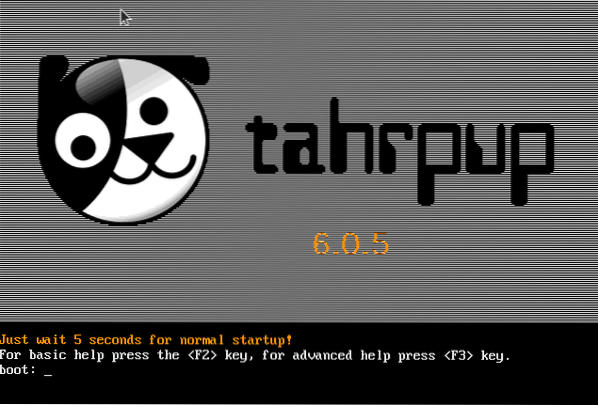
Ezután a telepítő rutinellenőrzést és -ellenőrzést hajt végre a gépen és a Puppy Linux telepítőfájljain.
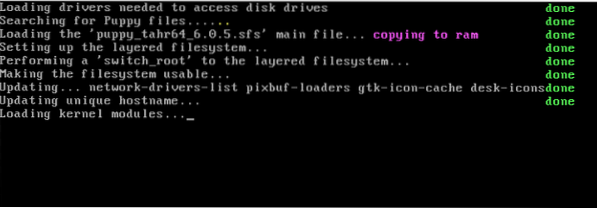
Kövesse a gyors lekérdezést a szükséges konfigurációk beállításához. Ebben az esetben be kellett állítanom az X-et a telepítés folytatásához.
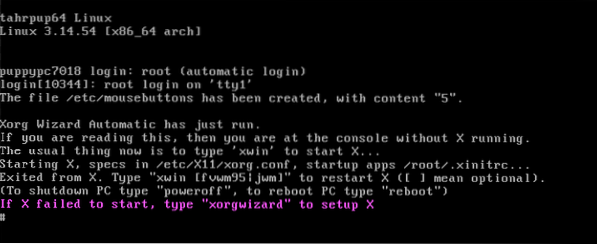
Kövesse a javasolt bevitelt.
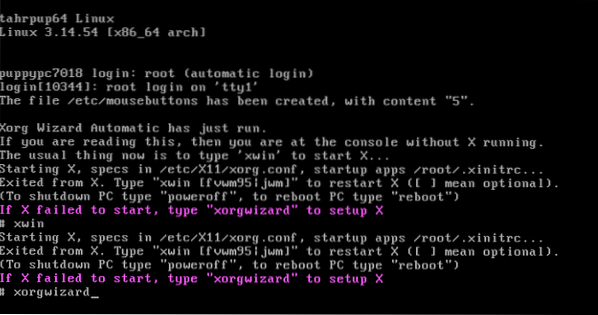
Nyomja meg az Enter billentyűt, és folytassa a következő képernyővel.
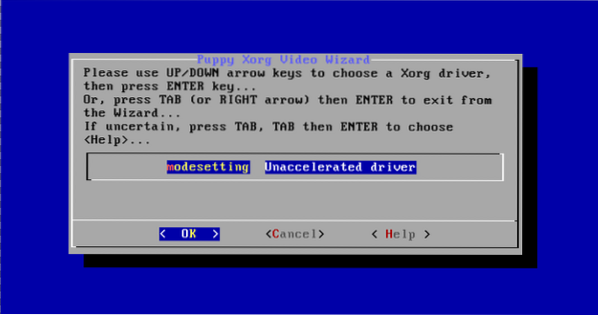
Nyomja meg ismét az Enter billentyűt, és folytassa a következő képernyővel.
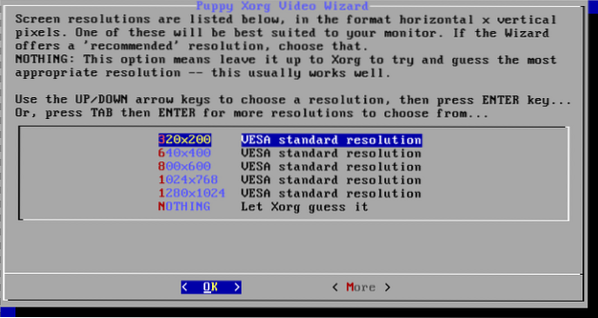
Válassza ki a kívánt Puppy Linux szabványos felbontást, és nyomja meg az Enter billentyűt.
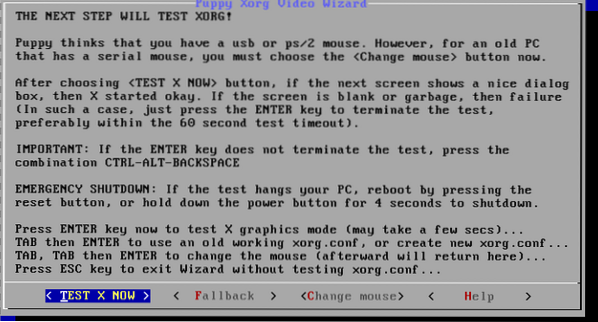
Tesztelni fogja, hogy a video varázsló beállítása és konfigurálása sikeres volt-e. Ismét nyomja meg az Enter billentyűt.
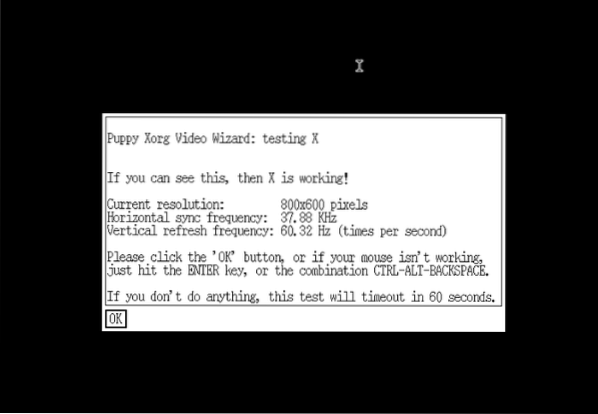
Ez a felszólítás azt jelenti, hogy a varázsló beállítása és konfigurálása sikeres volt.
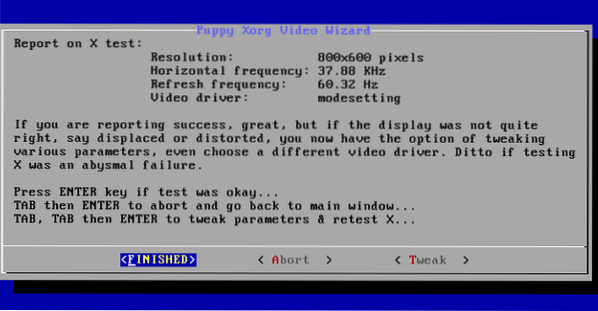
Ellenőrizze, hogy a beállított konfigurációk alkalmasak-e az Ön Linux gépére.
Írja be a xwin parancs a Puppy Linux disztribúció grafikus asztalának elindításához.
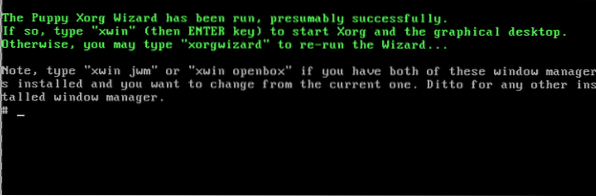
A következő üdvözlő képernyővel kell köszöntenie.
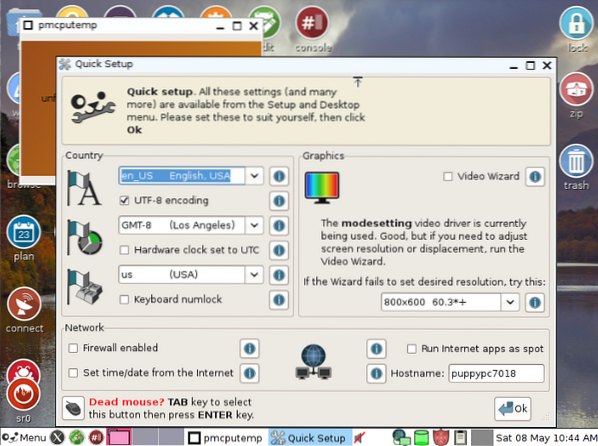
Az utolsó csiszolt Puppy Linux asztal úgy néz ki, mint a következő képernyőkép.
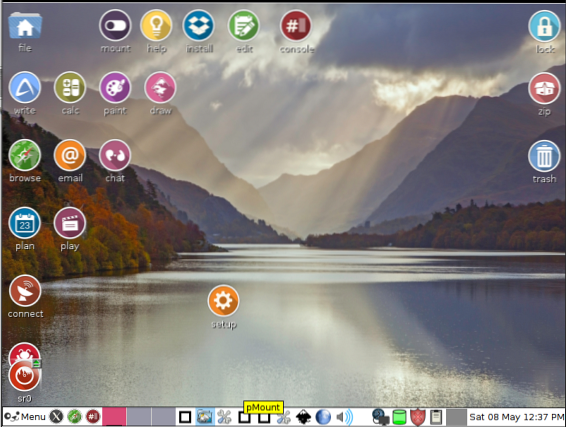
Ha rákattint a „telepítés” ikonra ezen az asztali környezeten, megjelenik egy felület a Linux disztribúció teljes telepítéséhez.
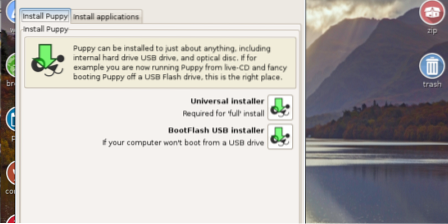
Önön múlik, hogy folytatja-e a Puppy Linux terjesztés tesztelését, vagy teljes mértékben a számítógép merevlemezére kívánja-e telepíteni.
Záró megjegyzés
A három telepítési lépés összefoglalja, hogy milyen egyszerű a Puppy Linux telepítése a gépre. A kísérő telepítési eljárások meglehetősen egyszerűek, lehetetlenné teszik a technikai szempontok betörését, miközben beállítják ezt a könnyű és teljesítő Linux operációs rendszert a gépen.
Amikor sikerül telepítenie kedvenc Puppy Linux disztróját, nyugodtan fedezze fel elégedettségére. Minél kíváncsibb, annál többet fog tanulni.
 Phenquestions
Phenquestions
![A Puppy Linux telepítése [Átfogó útmutató]](https://phen375questions.com/storage/img/images/how-to-install-puppy-linux-[comprehensive-guide]_22.png)


